3dmax分离怎么使用?想必很多小伙伴都不是很清楚吧,下面小编就为大家带来3dmax分离使用教程,有需要的可以来了解了解哦。
3dmax分离怎么使用?3dmax分离使用教程
第一步,首先打开安装好的3dmax软件;
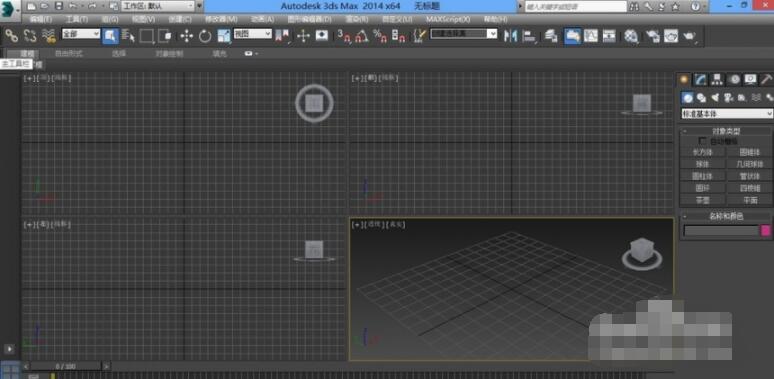
第二步,然后画上一条封闭的线段;
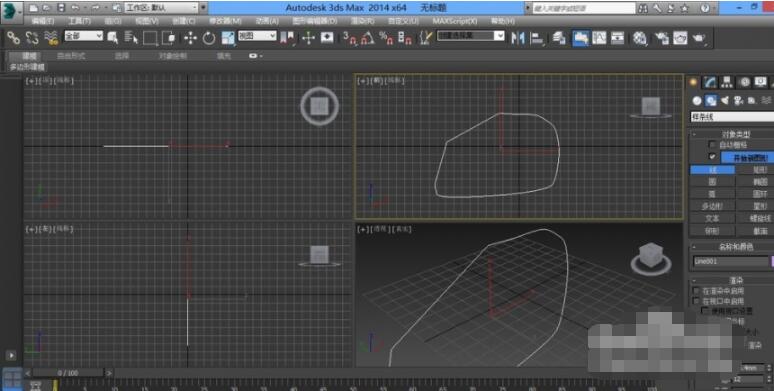
第三步,接着选择线条,右击鼠标,转换成可编辑样条线;
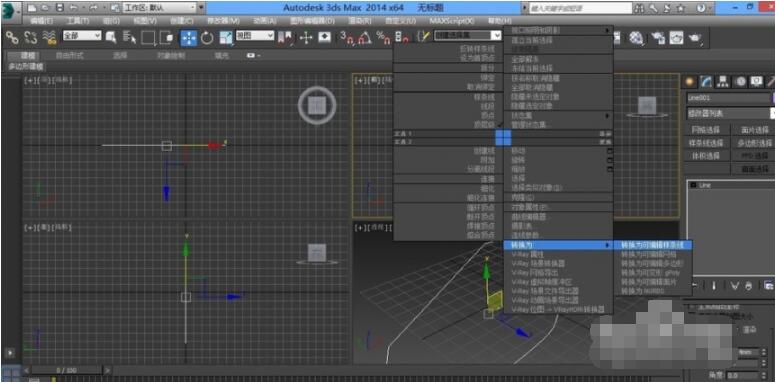
第四步,随后进入线段曾借,选择两条线段;
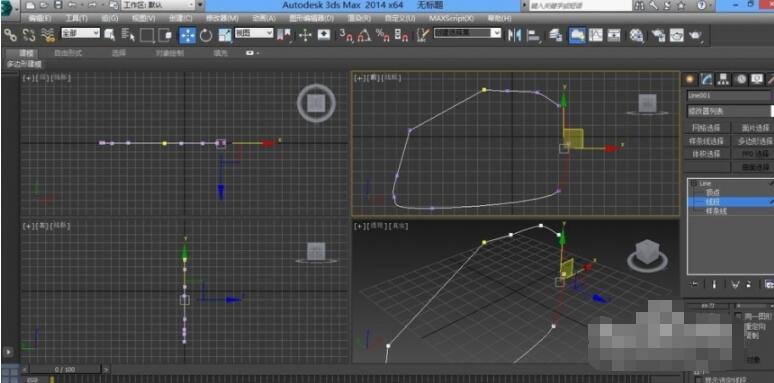
第五步,之后在下面找到分离,勾选同一图形;
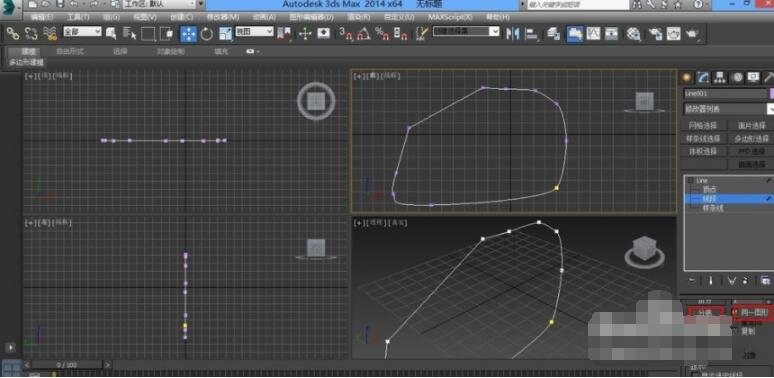
第六步,然后再点击样条线,可以看到,刚刚选择的两条线段就被分离出来了;
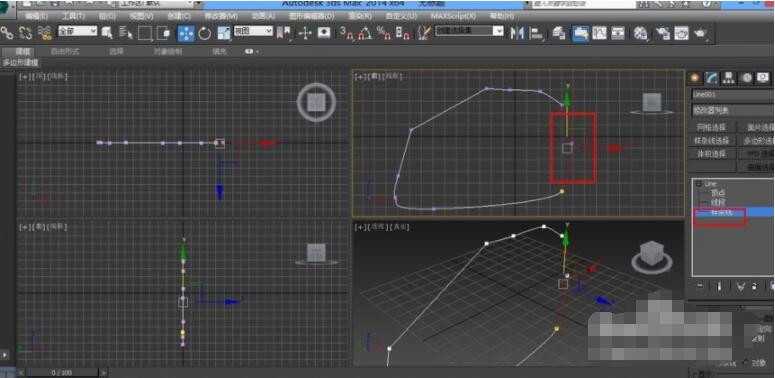
第七步,最后用移动工具将他移出来。
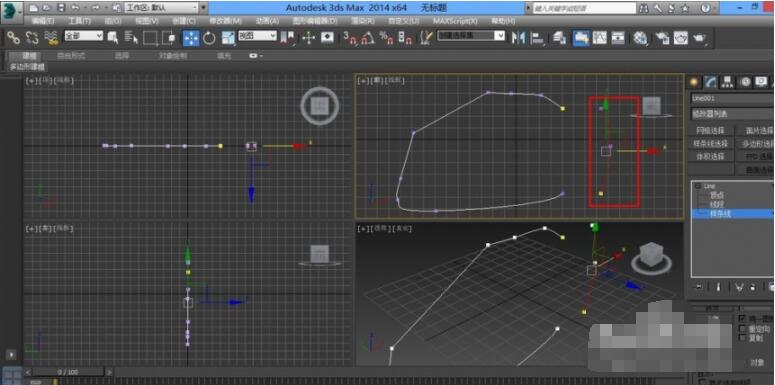
谢谢大家的阅读这篇3dmax分离使用教程,希望本文能帮助到大家!更多精彩教程请关注下载之家!








